Notes de l’éditeur : Notes des utilisateurs : [Total : 0 Moyenne : 0].ilfs_responsive_below_title_1 { width : 300px ; } @media(min-width : 500px) {.ilfs_responsive_below_title_1 { largeur : 300px ; } } @media(min-width : 800px) {.ilfs_responsive_below_title_1 { largeur : 336px ; } }
GoForms est une application Web qui vous aide à créer de beaux formulaires facilement et rapidement sans taper une seule ligne de code. Tout ce que vous devez faire est de créer votre formulaire en utilisant plusieurs champs de types différents et de partager le formulaire avec d’autres en utilisant un lien Web.
Vous pouvez également ajouter le formulaire à votre propre site Web ou intégrez-le dans une page Web si nécessaire. Les soumissions de formulaire peuvent être facilement exportées au format CSV pour évaluation.
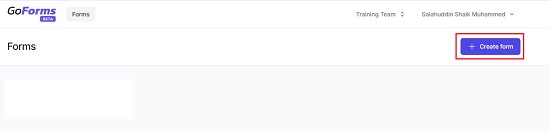
Caractéristiques :
Accès illimité : vous pouvez créer autant de formulaires que vous le souhaitez avec un nombre illimité de questions et de réponses totalement gratuites.
Grande variété d’entrées : GoForms prend en charge plusieurs types d’entrées de champ et de blocs tels que les choix multiples, les cases à cocher, la date, la liste déroulante et plus encore pour créer des formulaires très polyvalents selon vos besoins.
Intégrer des images et des vidéos : les formulaires que vous créez à l’aide de GoForms peuvent contenir des images et des vidéos de YouTube et Vimeo.
Collaboration : vous pouvez inviter les membres de votre équipe à collaborer à ce processus et attribuer des rôles en contrôlant leur accès.
Formulaires intégrés : GoForms fournit le code d’intégration HTML pour tout formulaire que vous créer. Vous pouvez l’utiliser pour intégrer les formulaires sur n’importe quelle page Web.
Comment ça marche :
1. Cliquez sur le lien que nous avons fourni à la fin de cet article, créez un compte gratuit et cliquez sur”Créer un formulaire”pour démarrer le processus.
2. Vous remarquerez que quelques exemples de champs ont déjà été créés pour commencer. Pour ajouter un nouveau champ/bloc, cliquez sur”Insérer un nouveau bloc”et sélectionnez le type d’entrée de champ tel que choix multiple, date, case à cocher, etc. pour l’ajouter immédiatement au formulaire.
3. Ensuite, cliquez sur le champ et configurez-le en fonction du type de question. Par exemple, s’il s’agit d’un champ à choix multiples ou déroulant, spécifiez le texte (libellé) de la question, l’espace réservé pour le champ et les options. De même, s’il s’agit d’un champ Case à cocher, spécifiez l’étiquette de texte.
4. Vous pouvez ajouter une image au formulaire en la téléchargeant depuis votre système local par glisser-déposer. De plus, vous pouvez insérer une vidéo YouTube/Vimeo dans le formulaire en spécifiant son URL.
5. Pour créer un formulaire multipage, cliquez sur”Insérer un nouveau bloc”et choisissez”Nouvelle page”.
6. Cliquez sur le bouton”Paramètres”en haut à droite pour modifier le nom du formulaire et l’étiquette du bouton”Soumettre”. Dans les paramètres, cliquez sur l’onglet”Design”pour modifier les couleurs des éléments de formulaire tels que l’arrière-plan, le texte, l’accent, le texte du bouton, etc.
7. Lorsque vous avez terminé de créer le formulaire, cliquez sur le bouton”Aperçu”en haut à droite pour le consulter en temps réel et apporter des modifications si nécessaire.
8. Une fois que vous êtes satisfait de l’apparence et des champs, cliquez sur le bouton”Publier”pour publier le formulaire afin qu’il soit disponible pour que d’autres puissent le remplir.
9. Ensuite, cliquez sur le lien”Partager”en haut à gauche de la page du formulaire et copiez l’URL du formulaire que vous pouvez partager avec d’autres. Pour intégrer le formulaire dans une page Web, sélectionnez le mode d’intégration tel que Standard, Popover ou Sidetab, spécifiez la couleur du bouton, la couleur du texte, etc., le cas échéant, copiez le code d’intégration et utilisez-le dans votre page Web.
10. Une fois les soumissions commencées, vous pouvez cliquer sur le lien « Soumissions » pour les afficher. Pour télécharger toutes les soumissions au format CSV, cliquez sur le bouton”Télécharger”.
11. Si vous souhaitez ajouter des membres de l’équipe pour collaborer au processus de création du formulaire, cliquez sur le lien de l’équipe comme indiqué dans la capture d’écran ci-dessous. Attribuez un nom à l’équipe, indiquez l’adresse e-mail du membre de l’équipe et choisissez si vous souhaitez accorder des droits d’administrateur ou de membre. Les personnes invitées recevront un e-mail à l’aide duquel elles pourront rejoindre l’équipe.
Actuellement, GoForms est absolument gratuit avec une disposition pour des formulaires, des questions et des soumissions illimités. Les développeurs prévoient de lancer une version payante nommée GoForms Pro avec des fonctionnalités et des avantages supplémentaires.
Commentaires de clôture :
GoForms est un bon générateur de formulaires en ligne gratuit qui est très rapide et facile à utiliser. utilisation. J’ai conçu quelques formulaires avec GoForms et j’ai trouvé le processus rapide, facile et simple. Le nombre de fonctionnalités est limité mais suffisant pour créer des formulaires simples à une seule page ainsi que des formulaires à plusieurs pages que vous pouvez partager avec d’autres ou intégrer à votre page Web. La possibilité de télécharger les soumissions au format CSV est très pratique pour évaluer les résultats.
Cliquez ici pour accéder à GoForms.
Êtes-vous à la recherche d’outils open source de création de formulaires pour créer et publier des formulaires ? Cliquez ici pour découvrir certains des meilleurs outils de création de formulaires en ligne que nous avons explorés pour faciliter votre travail.
